发布时间:2025-10-08 12:24:02作者:xx
在vs2010中使用控件来构建页面是一项重要的技能。以下将详细介绍如何在页面中使用控件。
首先,启动vs2010并创建一个新的项目。选择适合你需求的项目类型,比如web应用程序项目。
在解决方案资源管理器中,找到你要添加控件的页面文件(通常是.aspx文件)。双击打开该文件进入设计视图。在工具栏中,可以看到各种可用的控件类别,如标准、数据、验证等。点击你需要的控件类别,然后将相应的控件拖放到页面的指定位置。例如,要添加一个按钮,就在标准控件类别中找到“button”控件并拖到页面上。
选中添加到页面的控件,在属性窗口中可以设置其各种属性。属性窗口通常位于vs2010的右下角。例如,对于按钮控件,可以设置其text属性来更改按钮上显示的文字,设置backcolor属性来改变按钮的背景颜色,设置forecolor属性来调整文字颜色等。对于文本框控件,可以设置其text属性来设置初始显示的文本内容,设置width和height属性来控制文本框的大小。
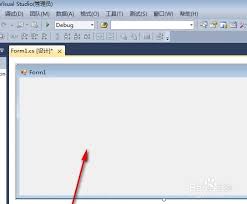
很多控件都有事件,比如按钮的click事件。要为控件编写事件处理程序,在设计视图中双击该控件,vs2010会自动跳转到代码视图并为该控件的默认事件生成一个事件处理方法框架。例如,双击按钮会生成button_click方法,在这个方法中编写你需要执行的代码逻辑,比如在点击按钮时显示一个消息框或者执行数据库操作等。
如果你的页面需要显示数据,就需要把控件与数据源进行绑定。对于数据控件,如gridview等,可以通过设置其datasource属性来绑定到数据源,然后调用databind方法来显示数据。例如,将gridview的datasource属性设置为一个datatable对象,然后调用gridview.databind(),gridview就会显示datatable中的数据。
通过以上步骤,你就能在vs2010中有效地在页面使用控件,构建出功能丰富、界面友好的应用程序页面。不断实践和探索不同控件的使用方法,能让你更好地掌握页面开发技巧。
免责声明:以上内容源自网络,版权归原作者所有,如有侵犯您的原创版权请告知,我们将尽快删除相关内容。
上一篇:抖音微信登录失败的原因
下一篇:京东保洁2小时没做完如何解决
如何成为抖音外卖骑手
抖音冰墩墩特效视频怎么拍摄
淘宝怎么购买冬奥会吉祥物冰墩墩
支付宝早起打卡失败怎么回事
2022春运火车票提前多久预售
支付宝2022年年有余活动怎么玩
支付宝隔离政策在哪里查
支付宝嘉图借书怎样还书
微信星星特效怎么触发
拼多多答题领iPhone答案是什么
medibang paint透视笔的位置在哪里
Soul如何取消黑名单
百事通加盟条件是什么
行者app如何查看轨迹
ae怎么退出全屏预览
Premiere如何制作怀旧风格视频
alook浏览器如何设置长按快捷操作
WinRAR怎么创建快捷方式
如何去掉微信引用功能
飞瓜数据 app 怎样绑定手机号

决胜台球是款台球竞技比赛闯关游戏,游戏中玩家可以体验到非常真实的台球玩法,有着大量的关卡可以去解锁闯关,可以在商城中进行购买各种风格的球杆,不断的提高实力,达到更高的段位。游戏特色1.游戏中的奖励多样,轻松解锁不同的球杆2.简单在游戏中进行规划撞击,完成台球比赛3.关卡匹配,玩法不同,游戏自由选择游戏亮点1.简单游戏操作玩法,在游戏中轻松提升技巧2.学习更多的台球知识,轻松在游戏中封神3.精致游戏
3.2
火爆三国手游是很好玩的三国策略战争手游,在游戏中会有很多的武将可以让玩家来进行获取,游戏中的武将都是三国中耳熟能详的人物,玩家在游戏中可以指挥自己的角色在游戏中开始精彩的战斗。游戏玩法超多的武将选择,更结合武将养成的玩法,喜欢这款游戏的不要错过,游戏中玩家可以不断解锁强力武将,中后期随着等级的提升也能打出爆发的伤害,非常节省玩家的时间,并且还搭配了各种的技能,感受全新的乐趣体验。游戏介绍火爆三国是
3.1
射爆香肠人是款画面视角非常独特的休闲闯关游戏,在一开始玩家需要慢慢的熟悉玩法教程,就可以快速的上手了,有点类似于塔防的玩法机制,选择摆放一个个的角色,来阻止各种的香肠人通过。游戏特色1.超级丰富的闯关内容等待你的加入,通过各个关卡中的挑战来体验丰富的游戏乐趣!2.在一次次的闯关挑战当中来积累更多的经验,收集更多的道具,以此提升自己的闯关能力!3.紧张刺激的射击对战过程,每个关卡里面出现的香肠人战斗
4.2
我踢得贼准是款非常趣味的足球射门闯关小游戏。游戏中玩家将操控中角色进行调整好角度和方向来进行一次次的射门,角色离球门的距离是会越来越远的,需要准确的调整好位置与角度。游戏特色1.自由组建自己的游戏团队,在游戏中轻松战斗2.真实好玩的游戏挑战过程,轻松进行游戏冒险3.夺得冠军,轻松简单提升自己的踢球实力游戏亮点1.不同的踢球规则,在游戏中尽情发挥自己的实力2.全新游戏比赛规则,感受绿茵足球的战斗乐趣
4.9
极速逃亡3是一款十分有趣的逃脱类游戏,在游戏中有很多的武器可以让玩家来进行选择,游戏中的武器都是十分地好用的,玩家可以在游戏中通过自己的闯关在游戏中获得更多的武器来帮助自己进行闯关。游戏特色1、游戏的玩法十分新颖,玩家可以轻松尝试全新的逃脱玩法。2、海量关卡自由挑战,每次闯关都是一次全新的体验。3、完成游游戏的逃脱任务,获取丰厚的游戏奖励。游戏魅力1、玩家要快速找到敌人防御最薄弱的环节,利用这样的
3.5